图3

图4
2、继续删除多余的空行,按【Ctrl H】打开“查找和替换”对话框,点击【查找】,设置参数①②,然后点击【全部替换】-【确定】,这样文档内的空行也删除了。
①查找内容:【^p^p】(点击“更多”-“特殊格式”-“段落标记”输入)
②替换为:【^p】(点击“更多”-“特殊格式”-“段落标记”输入)

图5
3、如果删除空行后文中还有空行,就再进行几次替换空行操作,直到文档空行全部删除即可。

图6
图3

图4
2、继续删除多余的空行,按【Ctrl H】打开“查找和替换”对话框,点击【查找】,设置参数①②,然后点击【全部替换】-【确定】,这样文档内的空行也删除了。
①查找内容:【^p^p】(点击“更多”-“特殊格式”-“段落标记”输入)
②替换为:【^p】(点击“更多”-“特殊格式”-“段落标记”输入)

图5
3、如果删除空行后文中还有空行,就再进行几次替换空行操作,直到文档空行全部删除即可。

图6


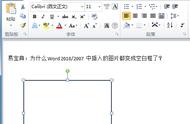
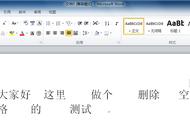





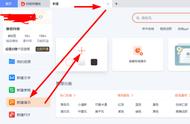




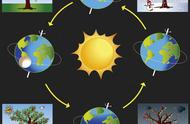

Copyright © 2018 - 2021 www.yd166.com., All Rights Reserved.